Installera Apache Hadoop-program från tredje part i Azure HDInsight
Lär dig hur du installerar ett Apache Hadoop-program från tredje part i Azure HDInsight. Anvisningar om hur du installerar ett eget program finns i Installera anpassade HDInsight-program.
Ett HDInsight-program är ett program som användarna kan installera i ett HDInsight-kluster. Dessa program kan utvecklas av Microsoft, oberoende programvaruleverantörer och av dig själv.
I följande lista visas de publicerade programmen:
| Program | Klustertyper | beskrivning |
|---|---|---|
| AtScale Intelligence Platform | Hadoop | AtScale omvandlar ditt HDInsight-kluster till en skalbar OLAP-server, så att du kan köra frågor mot miljarder rader data interaktivt med hjälp av DE BI-verktyg som du redan känner till, äger och älskar – från Microsoft Excel, Power BI, Tableau Software till QlikView. |
| Datameer | Hadoop | Datameers skalbara plattform för självbetjäning för att förbereda, utforska och styra dina data för analys påskyndar övergången av komplexa data med flera källor till värdefull affärsklar information, vilket ger snabbare och smartare insikter i företagsskala. |
| Dataiku DSS på HDInsight | Hadoop, Spark | Dataiku DSS i en företagsdatavetenskapsplattform som låter dataforskare och dataanalytiker samarbeta för att utforma och köra nya dataprodukter och tjänster mer effektivt, vilket omvandlar rådata till effektfulla förutsägelser. |
| WANdisco Fusion HDI-app | Hadoop, Spark, HBase, Kafka | Att hålla data konsekventa i en distribuerad miljö är en enorm uppgift för dataåtgärder. WANdisco Fusion, en programvaruplattform i företagsklass, löser det här problemet genom att aktivera ostrukturerad datakonsekvens i alla miljöer. |
| H2O SparklingWater för HDInsight | Spark | H2O Sparkling Water stöder följande distribuerade algoritmer: GLM, naiva Bayes, Distribuerad slumpmässig skog, Gradient Boost Machine, Deep Neural Networks, Deep Neural Networks, Deep Learning, K-means, PCA, Generalized Low Rank Models, Anomaly Detection, Autoencoders. |
| Striim för realtid Dataintegration till HDInsight | Hadoop, HBase, Spark, Kafka | Striim (uttalas "stream") är en plattform för direktuppspelning från slutpunkt till slutpunkt för dataintegrering + intelligens, vilket möjliggör kontinuerlig inmatning, bearbetning och analys av olika dataströmmar. |
| Jumbune Enterprise-accelererande BigData Analytics | Hadoop, Spark | På hög nivå hjälper Jumbune företag med, 1. AccelereraR Tez, MapReduce och Spark-motorbaserad Hive, Java, Scala-arbetsbelastningsprestanda. 2. Proaktiv övervakning av Hadoop-kluster, 3. Upprätta datakvalitetshantering i distribuerat filsystem. |
| Kyligence Enterprise | Hadoop, HBase, Spark | Med Apache Kylinaktiverar Kyligence Enterprise BI för stordata. Som företagets OLAP-motor på Hadoop ger Kyligence Enterprise affärsanalytikern möjlighet att skapa BI på Hadoop med branschstandarddatalager och BI-metodik. |
| StreamSets Data Collector för HDInsight Cloud | Hadoop, HBase, Spark, Kafka | StreamSets Data Collector är en lätt och kraftfull motor som strömmar data i realtid. Använd Datainsamlare för att dirigera och bearbeta data i dina dataströmmar. Den levereras med en 30 dagars utvärderingslicens. |
| Trifacta Wrangler Enterprise | Hadoop, Spark, HBase | Trifacta Wrangler Enterprise för HDInsight stöder dataomvandling i hela företaget för alla dataskalor. Kostnaden för att köra Trifacta på Azure är en kombination av Trifacta-prenumerationskostnader plus Azure-infrastrukturkostnaderna för de virtuella datorerna. |
| Unifi Data Platform | Hadoop, HBase, Spark | Unifi Data Platform Är en sömlöst integrerad uppsättning självbetjäningsdataverktyg som är utformade för att ge företagsanvändaren möjlighet att hantera datautmaningar som ökar inkrementella intäkter, minskar kostnaderna eller driftkomplexiteten. |
I artikelns instruktioner används Azure-portalen. Du kan också exportera Azure Resource Manager-mallen från portalen eller hämta en kopia av Resource Manager-mallen från leverantörer och använda Azure PowerShell och Azure Classic CLI för att distribuera mallen. Se Skapa Apache Hadoop-kluster i HDInsight med Hjälp av Resource Manager-mallar.
Förutsättningar
Om du vill installera HDInsight-program i ett befintligt HDInsight-kluster måste du ha ett HDInsight-kluster. Om du vill skapa ett läser du Skapa kluster. Du kan även installera HDInsight-program när du skapar ett HDInsight-kluster.
Installera program i befintliga kluster
I följande procedur beskriver vi hur du installerar HDInsight-program i ett befintligt HDInsight-kluster.
Installera ett HDInsight-program
Logga in på Azure-portalen.
Från den vänstra menyn går du till Alla tjänster>Analytics>HDInsight-kluster.
Välj ett HDInsight-kluster i listan. Om du inte har något måste du skapa ett först. Mer information finns i Skapa kluster.
Under kategorin Inställningar väljer du Program. Du kan se en lista över installerade program i huvudfönstret.
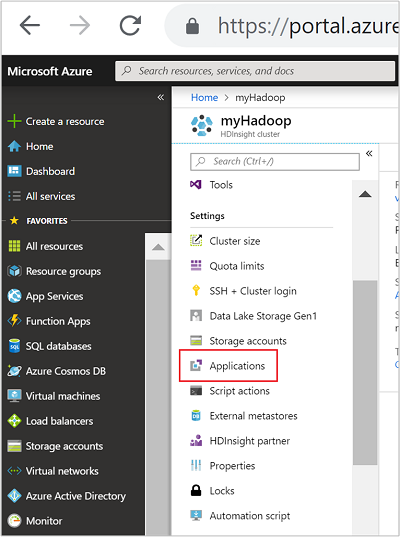
Välj +Lägg till på menyn. Du kan se en lista över tillgängliga program. Om +Lägg till är nedtonat innebär det att det inte finns några program för den här versionen av HDInsight-klustret.
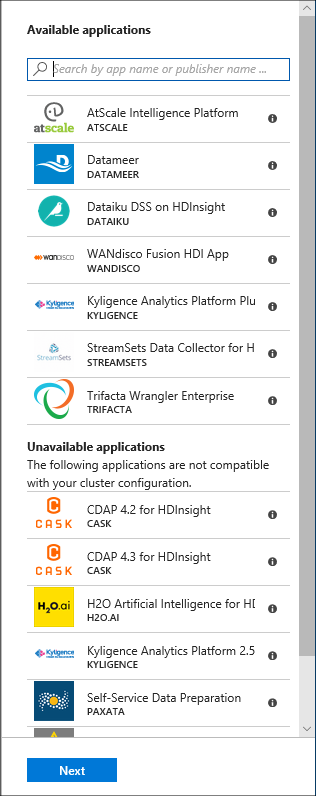
Välj ett av de tillgängliga programmen och följ sedan anvisningarna för att godkänna de juridiska villkoren.
Du kan se installationsstatusen från portalmeddelandena (välj klockikonen överst i portalen). När programmet har installerats visas programmet i listan Installerade appar.
Installera program när du skapar ett kluster
Du kan välja att installera HDInsight-program när du skapar ett kluster. Under processen installeras HDInsight-program när klustret har skapats och är i körläge. Om du vill installera program när klustret skapas med hjälp av Azure Portal går du till fliken Konfiguration + prissättning och väljer + Lägg till program.
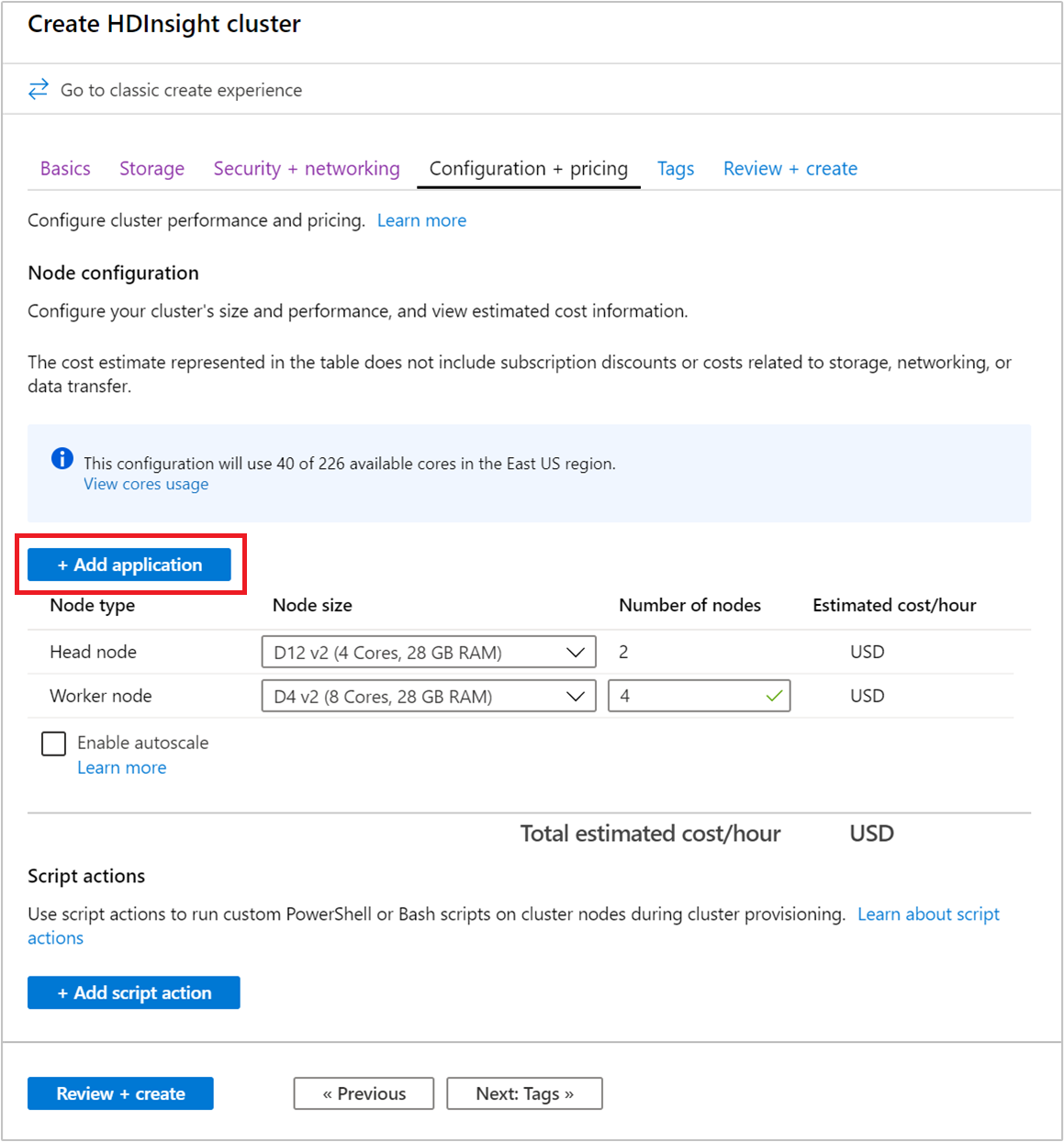
Visa en lista med installerade HDInsight-appar och deras egenskaper
På portalen kan du visa en lista över de installerade HDInsight-programmen för ett kluster och egenskaperna för varje installerat program.
Visa en lista över HDInsight-program och visningsegenskaper
Logga in på Azure-portalen.
Från den vänstra menyn går du till Alla tjänster>Analytics>HDInsight-kluster.
Välj ett HDInsight-kluster i listan.
Under kategorin Inställningar väljer du Program. Du kan se en lista över installerade program i huvudfönstret.
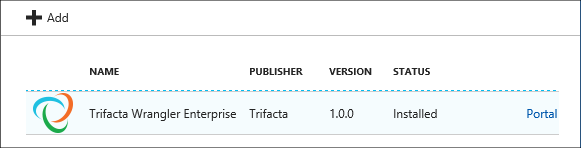
Välj ett av de installerade programmen för att visa egenskapen. Egenskapen listar:
Property beskrivning Appnamn Programnamn. Status Programstatus. Webbsida URL:en för webbprogrammet som du har distribuerat till gränsnoden. Autentiseringsuppgifterna är samma som HTTP-autentiseringsuppgifterna som du har konfigurerat för klustret. SSH-slutpunkt Du kan använda SSH för att ansluta till gränsnoden. SSH-autentiseringsuppgifterna är samma som SSH-autentiseringsuppgifterna som du har konfigurerat för klustret. Mer information finns i Use SSH with HDInsight (Använda SSH med HDInsight). beskrivning Programbeskrivning. Om du vill ta bort ett program högerklickar du på programmet och klickar sedan på Ta bort från snabbmenyn.
Ansluta till gränsnoden
Du kan ansluta till gränsnoden med HTTP och SSH. Du kan hitta information om slutpunkten på portalen. Mer information finns i Use SSH with HDInsight (Använda SSH med HDInsight).
Autentiseringsuppgifterna för HTTP-slutpunkten är de HTTP-användarautentiseringsuppgifter som konfigurerats för HDInsight-klustret. Autentiseringsuppgifterna för SSH-slutpunkten är de SSH-autentiseringsuppgifter som konfigurerats för HDInsight-klustret.
Felsöka
Nästa steg
- Installera anpassade HDInsight-program: Lär dig hur du distribuerar ett opublicerat HDInsight-program till HDInsight.
- Publicera HDInsight-program: information om hur du publicerar anpassade HDInsight-program på Azure Marketplace.
- MSDN: Installera ett HDInsight-program: information om hur du definierar HDInsight-program.
- Anpassa Linux-baserade HDInsight-kluster med skriptåtgärder: information om hur du använder skriptåtgärd till att installera fler program.
- Skapa Linux-baserade Apache Hadoop-kluster i HDInsight med hjälp av Resource Manager-mallar: lär dig hur du anropar Resource Manager-mallar för att skapa HDInsight-kluster.
- Använda tomma edge-noder i HDInsight: Information om hur du använder en tom edge-nod för att få åtkomst till HDInsight-kluster, testa HDInsight-program och vara värd för HDInsight-program.